ONEDRIVEの簡単な初歩や基本的な使い方・利用方法・仕様方法・やり方
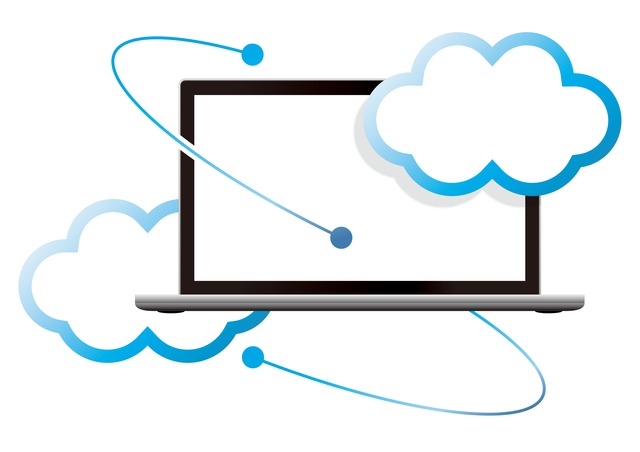
ONEDRIVEとは
ONEDRIVEとはマイクロソフトが提供しているクラウドサービスです。アカウントを取得すると、15ギガバイトまで無料で使える仕様になっています。そして、メリットが三つあります。まずは、無料の容量が大きいということです。多くのクラウドサービスが5ギガバイトや10ギガバイトなどという制限がありますが、ONEDRIVEは基本的には15ギガバイトまで無料なので多くのデータを保存することができます。二つ目にアプリを使うことによって、容易にアクセスできるようになっています。パソコンからでもスマートフォンからでもアクセスでき、スマートフォン場合はアプリを使うことで簡単に管理もできます。そして、最大のメリットがマイクロソフトのオフィスソフトが使えるということです。これを使うことによって、外出先からでもデータの編集や公開ができるということです。
初心者にオススメのONEDRIVEの使い方・利用方法
初歩的な使い方だと、スマートフォンで写真を撮ったらすぐにクラウドにバックアップするという機能です。この機能を使うことによって、容量を気にしないで撮ることができます。そして、友達などにデータを送りたいというときにも、ONEDRIVEに保存してあるデータだと見せることができます。利用方法としては、ただ保存しているデータだとその人しか見れないので、そのファイルやフォルダごとに公開設定をしておく必要があります。やり方も簡単で、共有したいファイルを選択してメールを送ればいいだけです。受け取った人は、そのURLにアクセスするとすぐに見ることができます。しかも、ダウンロードもできるので、大きなファイルを送りたいというときにはこの使い方もできます。
ONEDRIVEは簡単に使える
ONEDRIVEは誰でも簡単に扱えるのが特徴です。基本的には、15ギガバイトまで無料で使えますが、100ギガを月々190円を支払うことで容量を増やすことができます。しかし、一般的な人では無料の容量で十分です。しかも、マイクロソフトオフィスと連携することで、クラウド上にアップして保存できます。ONEDRIVEに保存しておくことで、外出先からでもアクセスできます。しかも、マイクロソフトオフィスをクラウド上で編集もできるので、ビジネスマンにはもってこいのクラウドサービスです。そして、スマートフォンでは専用のアプリがあり、それを使うことで面倒な設定がなく使えます。そして、公開設定をしておくと、メールを置け取った人がそこにアクセスして見れるようになっています。
ONEDRIVEを使うのに必要な準備
まず、ONEDRIVEを使うためには、初歩的なことですが登録をしておかなければなりません。必要になるのが、マイクロソフトのアカウントです。利用方法としては、持っていない人は登録サイトにアクセスをして新規登録をします。その時に必要になるのが、メールアドレスと任意のパスワードです。メールアドレスに関しては、フリーメールでも可能になっています。そして、アカウントの取得が終わるとすぐに利用が可能になります。スマートフォンやタブレットで使うのであれば、専用のアプリをダウンロードするとメールアドレスやパスワードを入力しなくても使える仕様になっています。そして、バックアップの設定をしておくと、いざというときにはそこから元に戻すことができます。
ONEDRIVEの使い方・手順
使い方としては、ONEDRIVEのホームページにアクセスをして、自分のアカウントでログインをすると、どの端末からでもアクセスできるようになります。例えば、スマートフォンでも会社のパソコンでも登録したメールアドレスとパスワードがあれば、どこからでもアクセスして見たり、ダウンロードしたりできます。そして、マイクロソフトオフィスで作ったファイルの保存先をONEDRIVEにすると、自動的に保存がされてクラウド上で編集ができます。やり方としては、サインインしてそのファイルを開きます。そうするとオフィスが入っていればそれで見ることができますが、それ以外にもオフィスオンラインと連携をしているため接続をして編集や保存が可能です。
ONEDRIVEを使えると何が良いか?
ONEDRIVEは無料で大容量のストレージを使えるというのが一番の特徴です。無料で使えるのは、15ギガバイトまでですが追加料金を支払うことで最大1テラバイトまで増やすことができます。しかも、1テラバイトで月々1274円なのでかなりお得です。そして、最大のメリットがほかのクラウドサービスと違いオフィスオンラインを使えることです。これが使えることで、オフィスが入っていないパソコンからでもワードやエクセルの編集ができます。そして、製品版のオフィスとほぼ同じことができるので、ビジネスでも活躍しています。そして、保存したデータを簡単に共有ができるということです。大きなファイルや複数あるファイルはメールなどで送るよりも早く確実に見せることができます。
ONEDRIVEの利用時の注意点
ONEDRIVEはメリットがありますが、逆に言うと注意しなければならないこともあります。まずは、初歩的なことですが、IDとパスワードを知られてはならないということです。パソコンやスマートフォンなど、いろいろなメディアからアクセスすることができるので、一度情報が漏れてしまうとそこからデータを見られたり、悪用されることもあります。そして、スマホなどで使っている場合、アプリを通して使っているとIDやパスワードの入力をしなくてもいいように設定もできますが、便利でも毎回入力をするようにしておくほうがいいです。そして、データが必ずしもなくならないということではないので、バックアップもとっておいたほうがいいで安心です。
ONEDRIVEの全体的なまとめ
ONEDRIVEは他のクラウドサービスに無いマイクロソフトのオフィスの編集ができるのが最大のメリットです。そのため、必要なデータを保存しておいて必要な時に見たり編集ができるので用途が広がります。そして、無料の保存容量が15ギガバイトと大きいので、動画や画像のほかにいろいろなファイルが保存できます。そして、スマホなどでも使えるので、写真のバックアップをしたりしてスマホの保存容量を抑えることができます。スマホやタブレットで使うのであれば、アプリをダウンロードして使ったほうが、メリットがあります。しかも、自動的にバックアップをする設定をしておくと、万が一の時に備える子音ができます。そして、容量が大きいファイルを送りたいときにも、URLを相手に送るとそこにアクセスすることができるので、そういった用途にも活用できます。
-

-
FREEMUSICの簡単な初歩や基本的な使い方・利用方法・仕...
FREEMUSICは無料でどんどん自分の好きな音楽をダウンロードすることができる大変便利なアプリケーションですが、違法に...
-
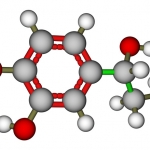
-
ノルアドレナリンの簡単な初歩や基本的な使い方・利用方法・仕様...
ノルアドレナリンの全体的なまとめとして、脳内における神経物質の伝達に異常がある場合に投与されることがあります。人は一定の...
-

-
ピクセラエディターの簡単な初歩や基本的な使い方・利用方法・仕...
ピクセラエディターの全体的なまとめとして、画像データを自由に編集することができます。画像サイズを変更することは良くあるこ...
-

-
マーシュフィールドの簡単な初歩や基本的な使い方・利用方法・仕...
しみやそばかすなどの肌トラブルの結果で、残ってしまっているものも少なくありません。そのため、肌トラブルの結果を隠す力の強...
-

-
ソリッドワークスの簡単な初歩や基本的な使い方・利用方法・仕様...
多彩な分野で活用されている三次元CAD設計ソフトが必要な場合には、ソリッドワークスを活用していくことができます。機械部品...
-

-
偏差値の簡単な初歩や基本的な使い方・利用方法・仕様方法・やり...
ただ、社会に出た時も面接の時に偏差値がどれくらいの大学に出たと言う学歴は、相手にとって大きな参考材料にはなります。もちろ...
-

-
コンポストの簡単な初歩や基本的な使い方・利用方法・仕様方法・...
コンポストの全体的なまとめとしては、家庭から出るゴミを極力減らし、その上で家庭菜園などに使うことができる肥料を作る事がで...
-

-
xamppの簡単な初歩や基本的な使い方・利用方法・仕様方法・...
これはxampp自体の使い方や利用方法などにもよりますが、同ソフトはApachefriends社によるフリーソフトの総合...
-

-
オリンパスペンの簡単な初歩や基本的な使い方・利用方法・仕様方...
オリンパスペンはおしゃれ女子など、ファッションにもライフスタイルにもしっかりと意見を持った意識の高い人たちにとてもマッチ...
-

-
CADCAPEの簡単な初歩や基本的な使い方・利用方法・仕様方...
結論としましては、大変正確性のあるデータの算出が可能であるうえに最新の画像技術を駆使しており、高度な機能を有しているにも...






ONEDRIVEは他のクラウドサービスに無いマイクロソフトのオフィスの編集ができるのが最大のメリットです。そのため、必要なデータを保存しておいて必要な時に見たり編集ができるので用途が広がります。そして、無料の保存容量が15ギガバイトと大きいので、動画や画像のほかにいろいろなファイルが保存できます。そして、スマホなどでも使えるので、写真のバックアップをしたりしてスマホの保存容量を抑えることができます。スマホやタブレットで使うのであれば、アプリをダウンロードして使ったほうが、メリットがあります。しかも、自動的にバックアップをする設定をしておくと、万が一の時に備える子音ができます。そして、容量が大きいファイルを送りたいときにも、URLを相手に送るとそこにアクセスすることができるので、そういった用途にも活用できます。